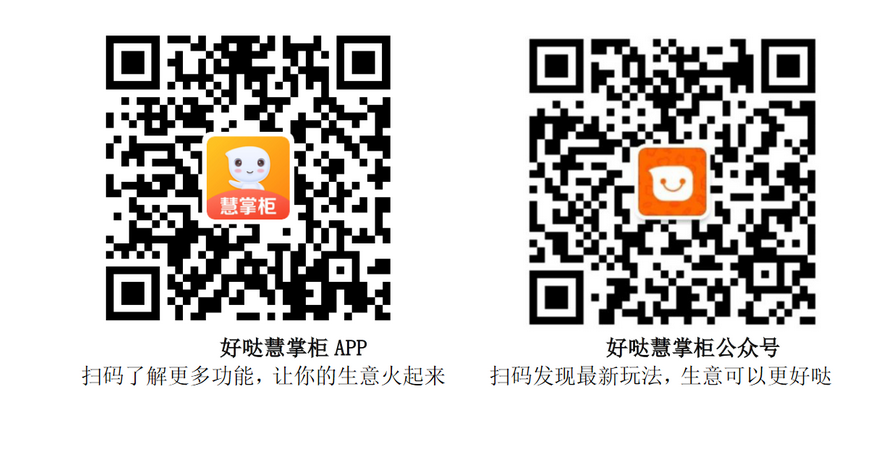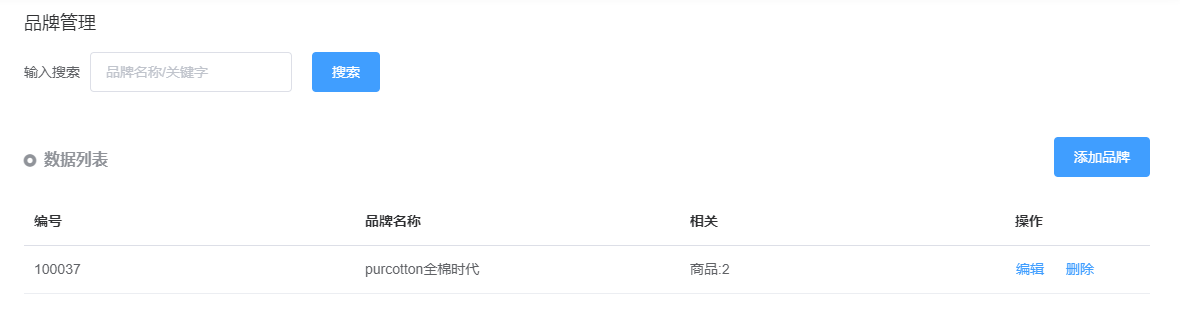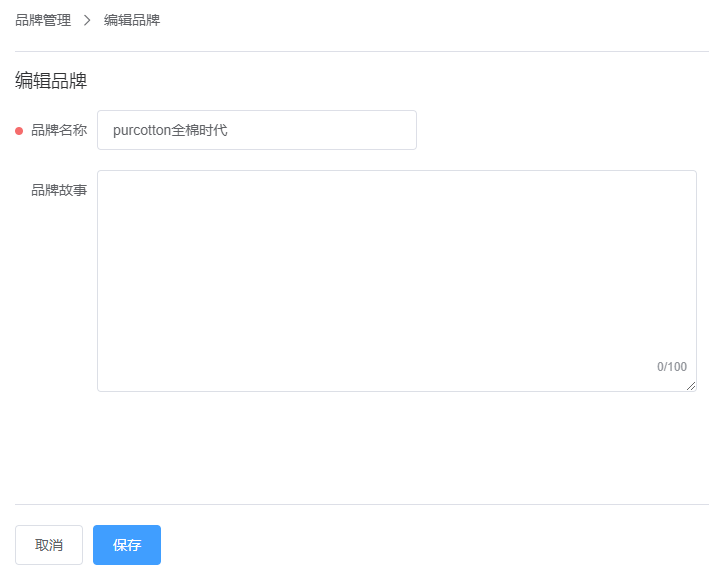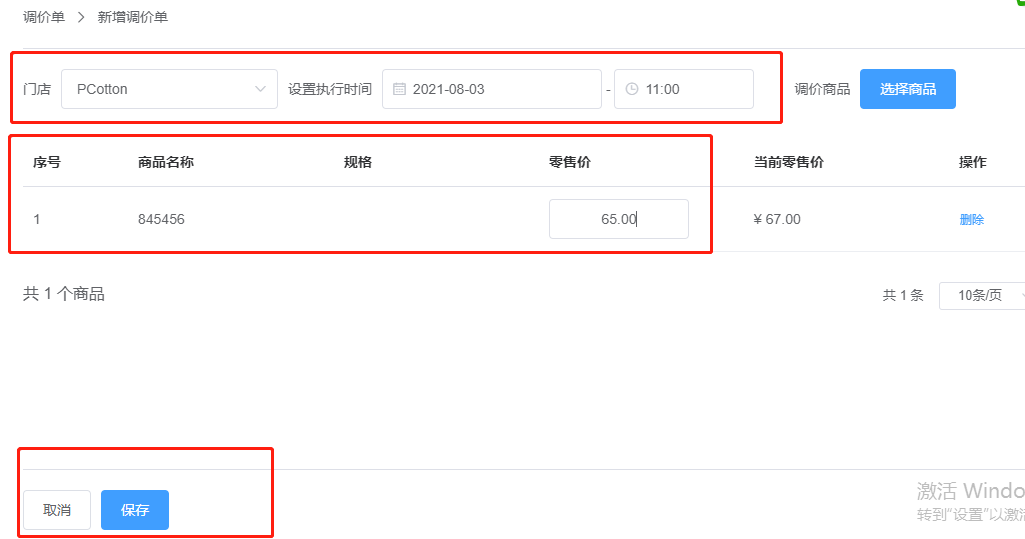文档控制
| 日 期 | 部 门 | 更 新 人 | 版 本 | 备 注 |
|---|---|---|---|---|
| 2021-08-03 | 技术支持部 | V1.0 | 新增 | |
| 2022-05-27 | 技术支持部 | V1.1 | 新增批量删除 | |
一.商品分类
1.新增分类
操作步骤:点击【商品管理】-》【商品分类】-》点击【新建分类】-》输入分类名称-》【确定】。
注:商品分类最多支持3级。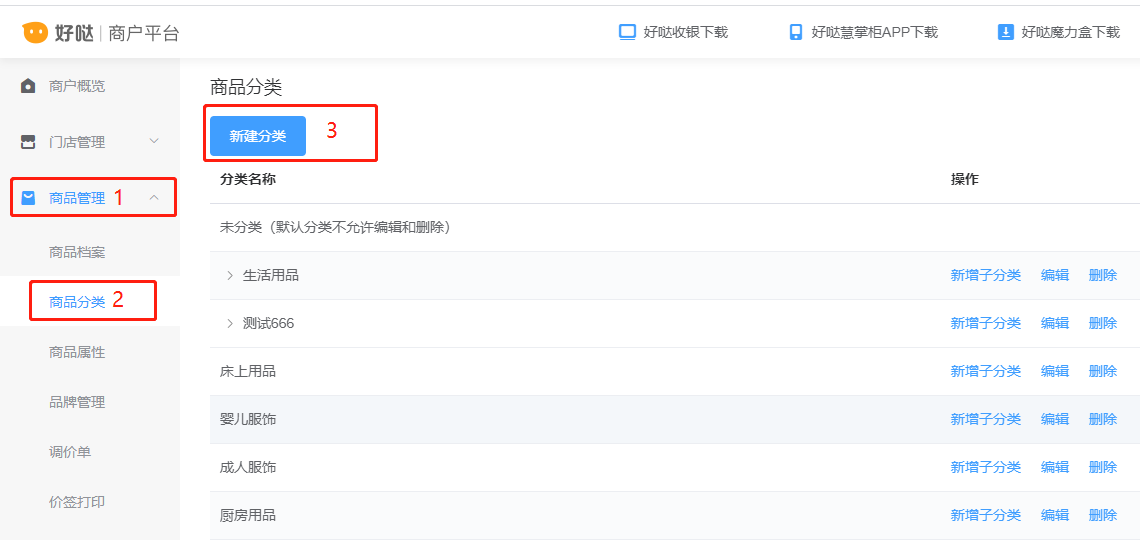
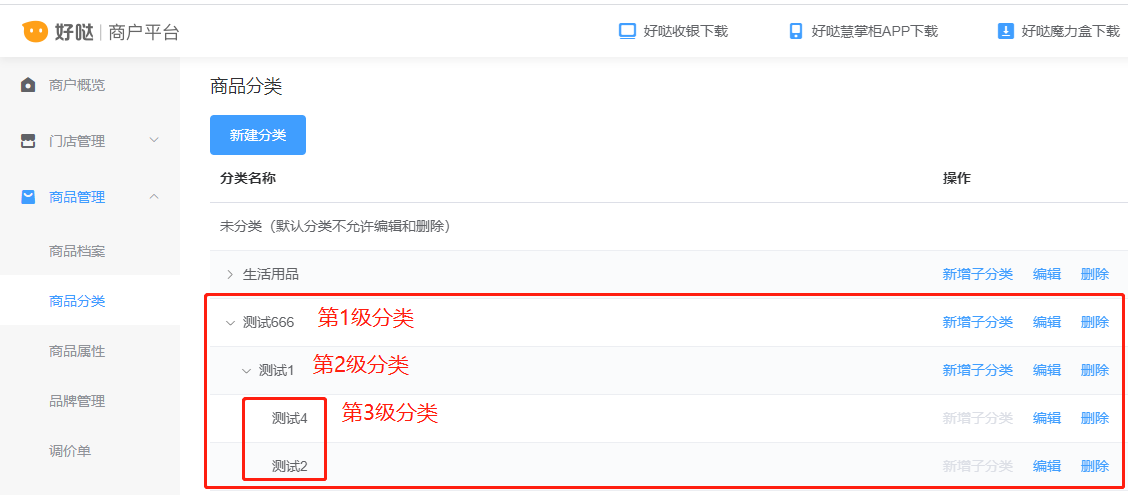
2.编辑分类
操作步骤:点击【商品管理】-》【商品分类】-》选中相应分类,点击【编辑】-》输入新的分类名称-》确定。
3.删除分类
操作步骤:删除分类之前,需要把相应类别中的商品迁移到新的类别,点击【商品管理】-》【商品分类】-》选中相应分类,点击【删除】-》确定。
二、商品档案
1.新增商品
操作步骤:点击商品管理-》商品档案-》点击【新增商品】-》输入相关信息-》保存,标红的选项为必填项,如下界面: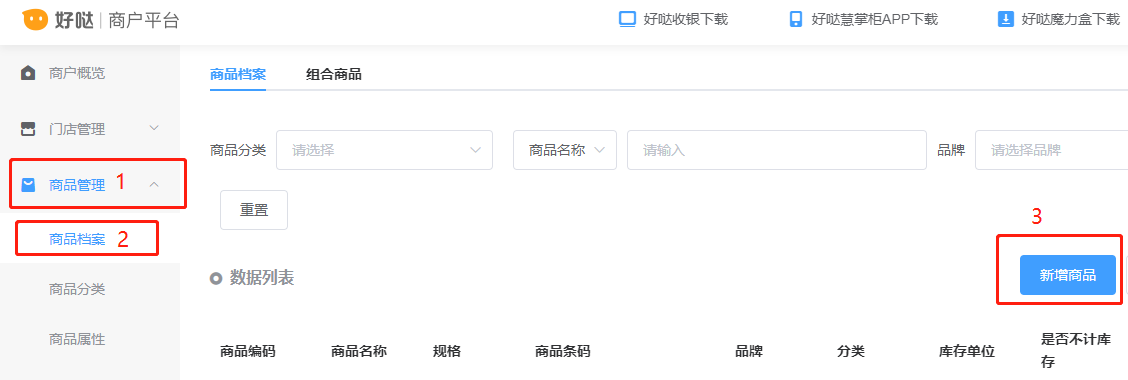
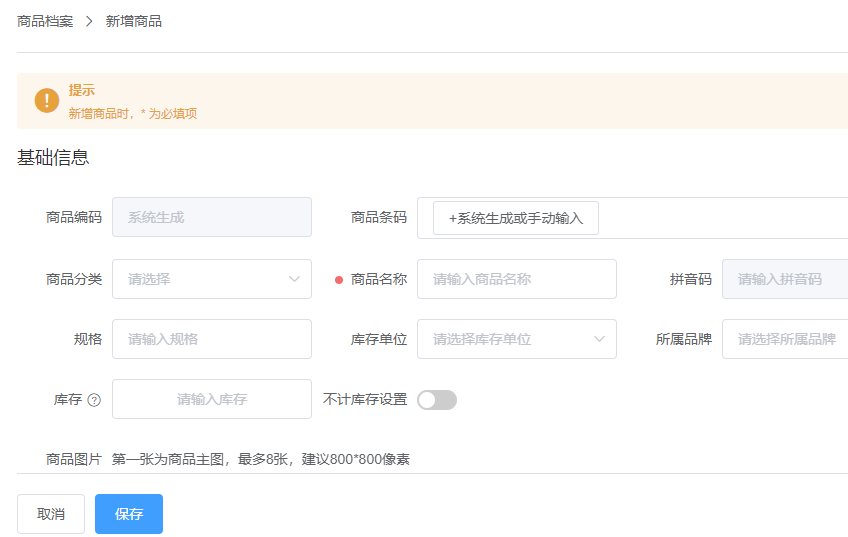
2.编辑商品
操作步骤:点击商品管理-》商品档案-》按照相关条件查询相应商品后,点击【编辑】-》是否调整商品分类,商品名称,不计库存设置,售价,进价,会员价,是否享受折扣-》点击【保存】。
3.批量导入商品
操作步骤:点击【商品管理】-》【商品档案】-》【批量导入】-》【批量导入商品】-》点击【下载模板】,按照格式内容输入-》点击【上传文件】,在商品导入记录中查看商品上传成功数量和商品上传失败数量以及状态。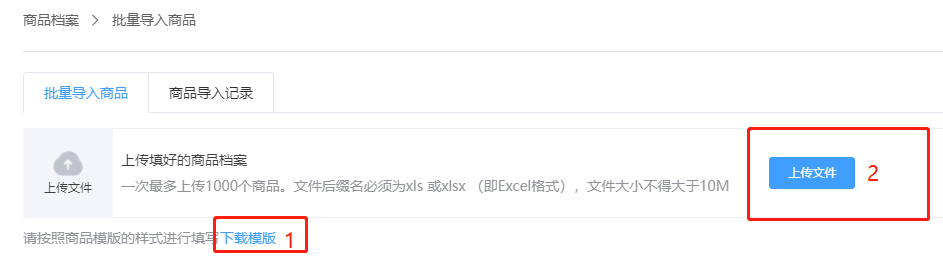
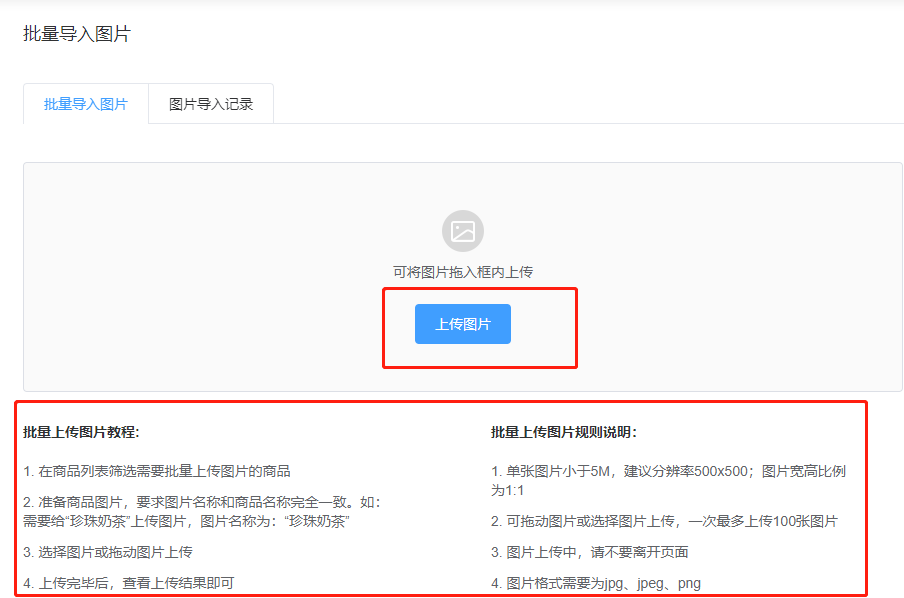 4.批量导入商品图片
4.批量导入商品图片
操作步骤:点击【商品管理】-》【商品档案】-》【批量导入】-》【批量导入商品图片】-》按照格式说明操作操作-》点击【上传图片】,在图片导入记录中查看图片上传成功数量和状态。
5.批量修改属性
操作步骤:点击【商品管理】-》【商品档案】-》【批量修改】-》【批量修改属性】-》查询并选中相应的商品-》点击【确定】-》选择属性或者添加属性-》点击 【保存】。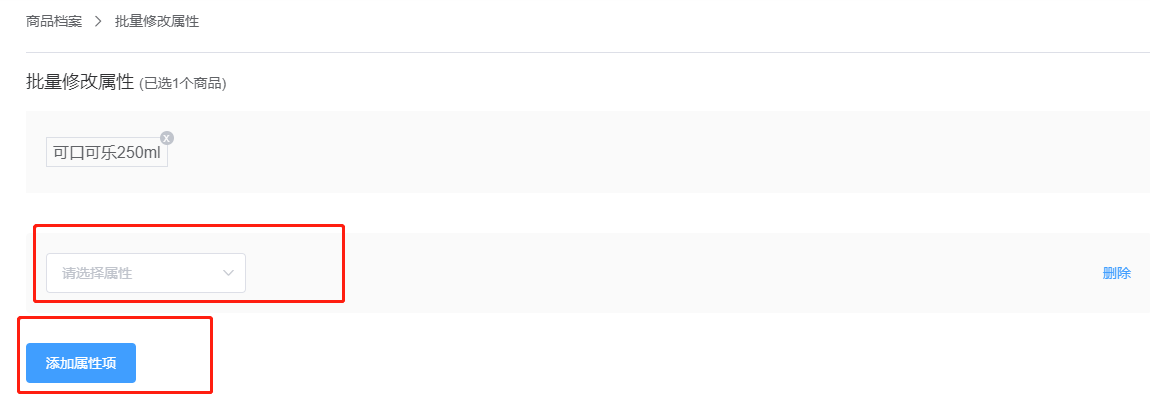
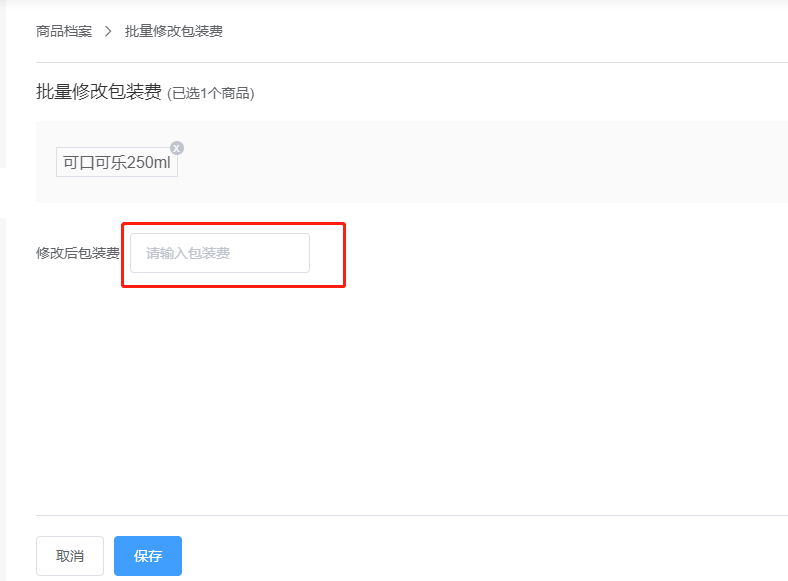 6. 批量修改包装费
6. 批量修改包装费
操作步骤:点击【商品管理】-》【商品档案】-》【批量修改】-》【批量修改包装费】-》查询并选中相应的商品-》点击【确定】-》选择属性或者添加属性-》点击 【保存】。
7.批量删除菜品
操作步骤:点击【菜品管理】-》点击【菜品档案】-》点击【批量删除】-》选择需要删除的菜品资料-》点击【确定】-》完成批量删除操作。
8. 批量设置不计库存
操作步骤:点击【商品管理】-》【商品档案】-》【批量修改】-》【批量设置不计库存】-》查询并选中相应的商品-》点击【确定】-》开启不计库存-》点击 【保存】。
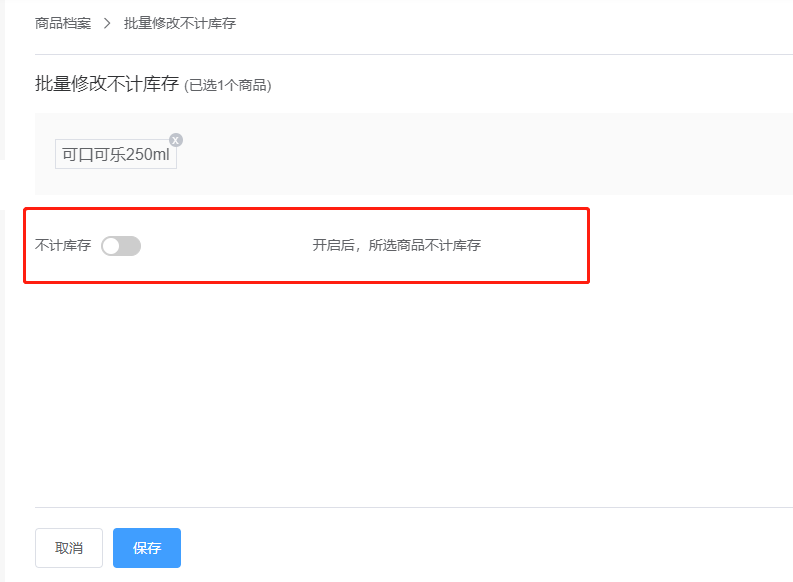 9.新增组合商品
9.新增组合商品
操作步骤:点击【组合商品】,输入相关的信息进行【保存】即可,如下: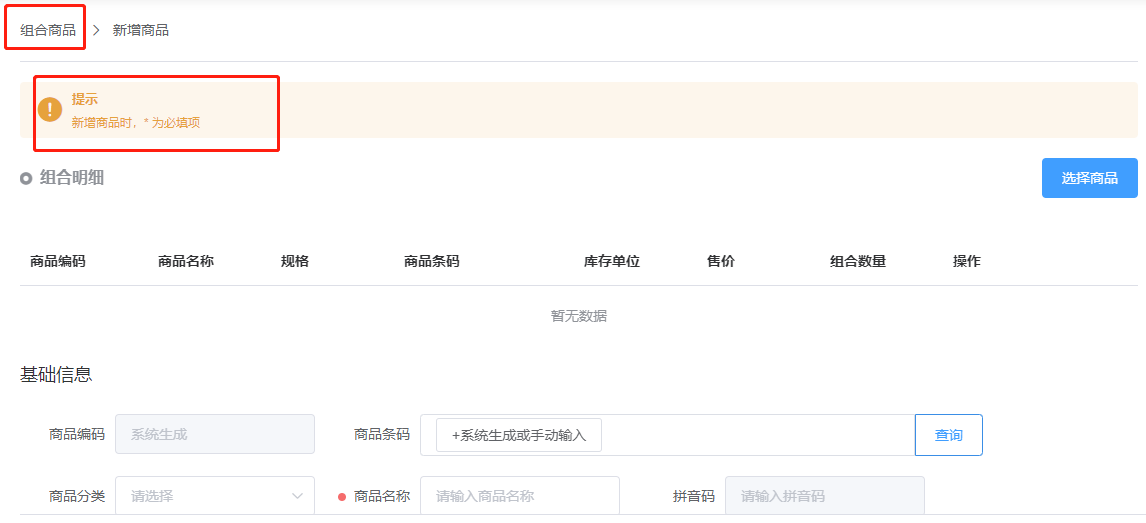
三、商品属性
1.新增属性
操作步骤:点击【商品管理】-》【商品属性】-》点击【新增属性】-》输入相关信息-》确定。
添加相关属性后,如下图显示。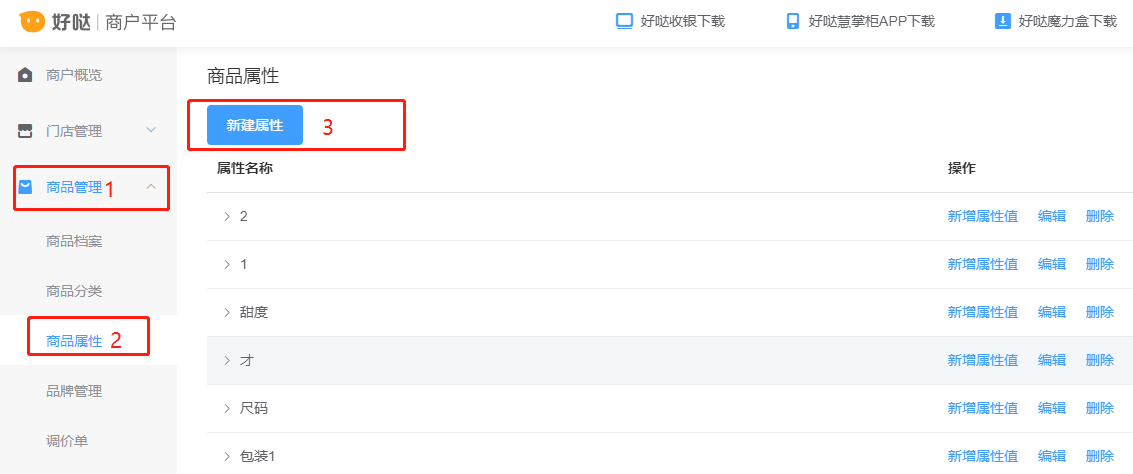
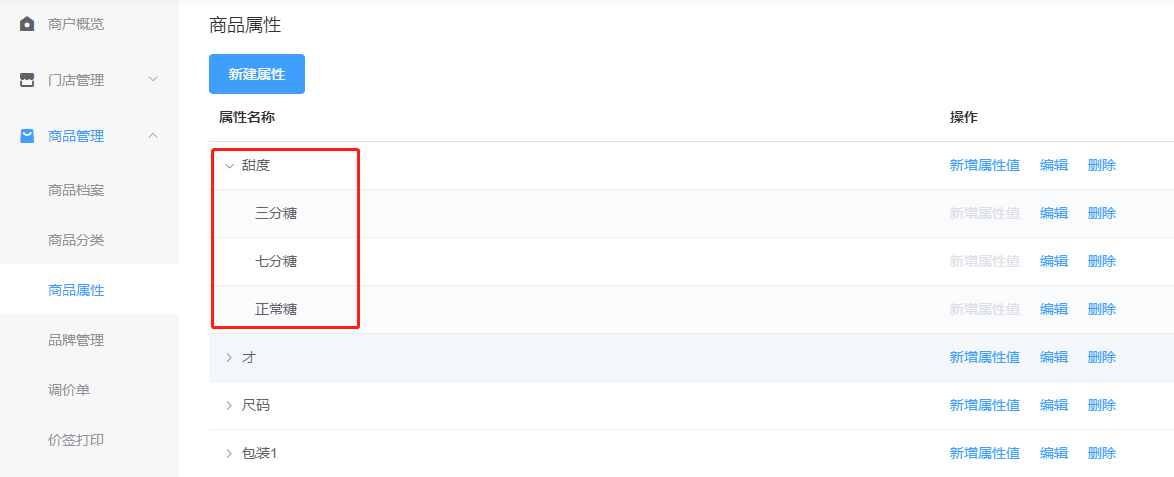
2.编辑属性
操作步骤:
3.删除属性
操作步骤:
四、品牌管理
1.添加品牌信息
操作步骤:点击【商品管理】-》【品牌管理】-》点击【新增品牌】-》输入相关信息-》保存。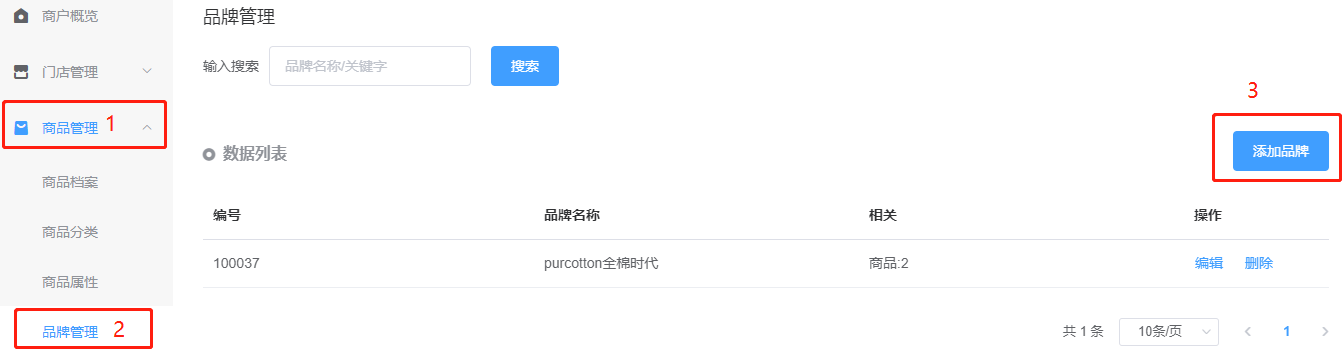
2.搜索品牌名称
3.编辑品牌信息
操作步骤:点击【商品管理】-》【品牌管理】-》查询相应的品牌信息后,点击【编辑】-》输入相关信息-》保存。
五、调价单
1.新增调价单
操作步骤:登录好哒商户后台系统,点击商品管理-》调价单-》点击【新增调价单】-》输入相关信息-》【保存】选择门店-》设置执行时间,选择商品,输入 零售价-》【保存】,如下图: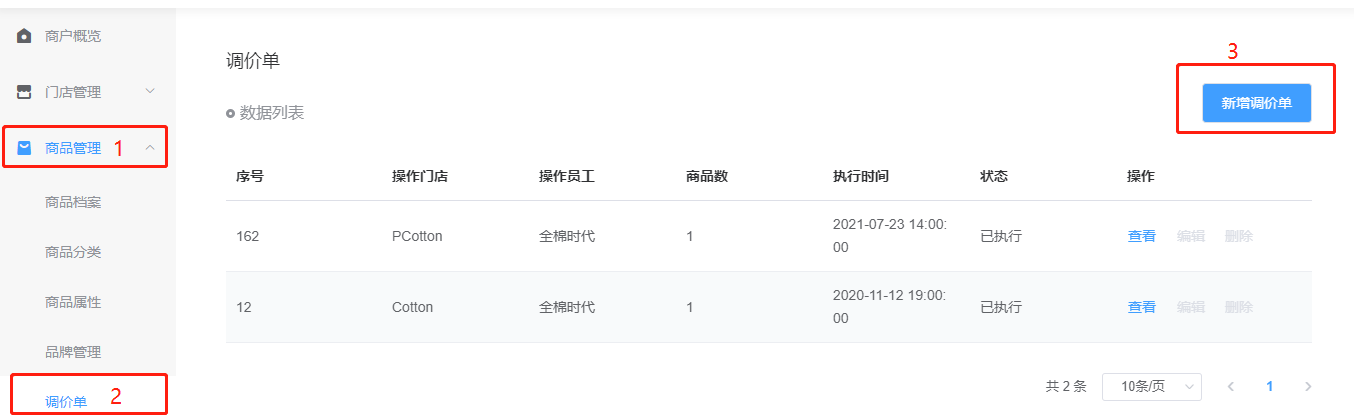
2.编辑调价单
3.删除调价单
操作步骤:
六、价签打印
操作步骤:点击【商品管理】-》【价签打印】-》选择门店和商品-》点击 【打印价签】。 选择门店和商品,如下图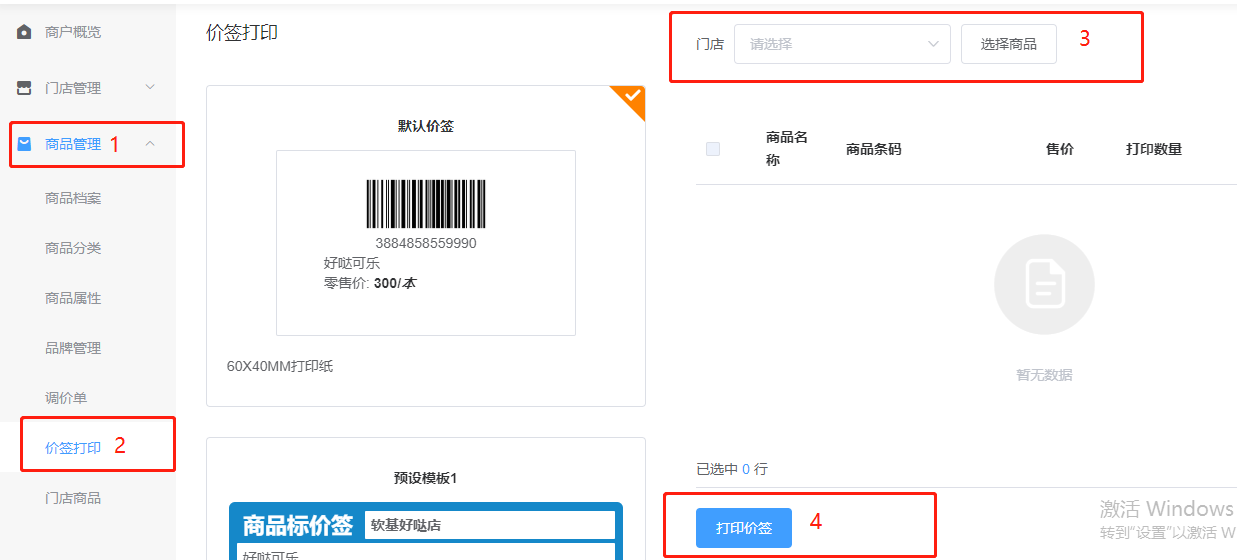
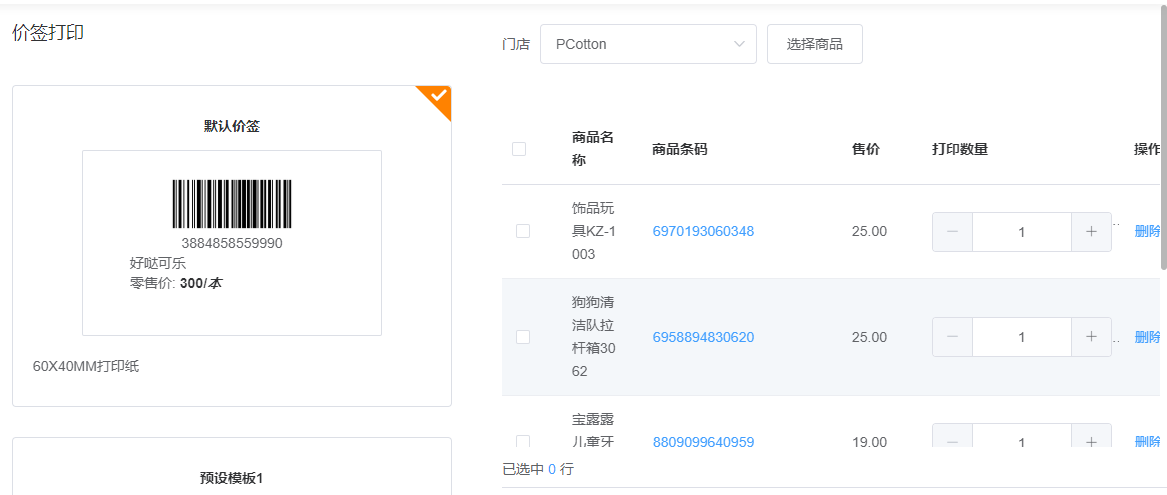
七、门店商品
1.商品同步
操作步骤:点击【商品管理】-》【门店商品】,选择门店和销售渠道。
开关切换后,数据会发生变更,建议好哒收银、慧掌柜APP重新登录刷新数据。 为避免影响使用,请在非营业时段进行操作!是否继续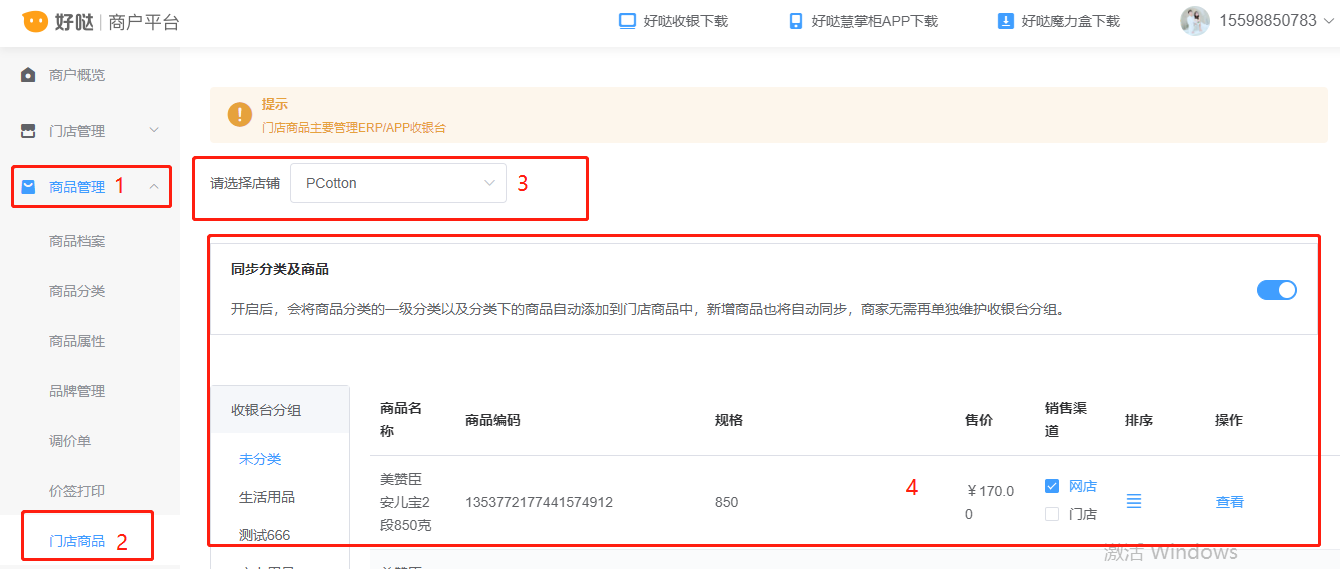
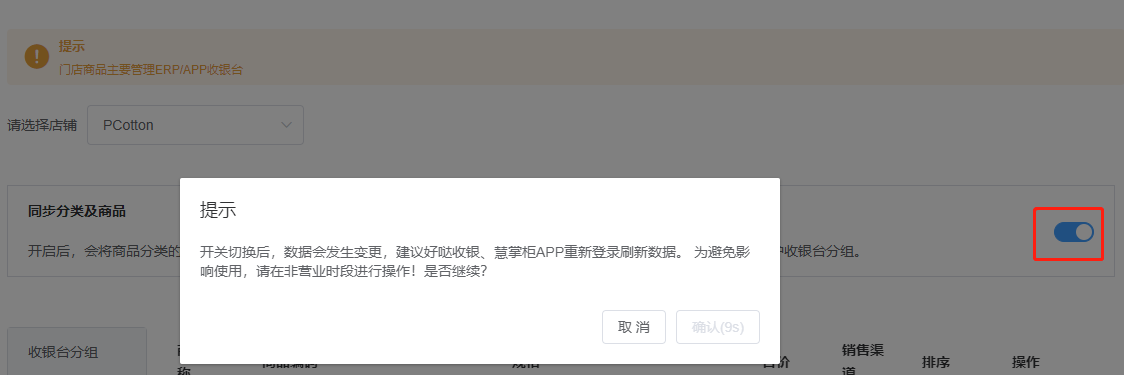
2.销售渠道设置
3.商品排序
操作步骤: